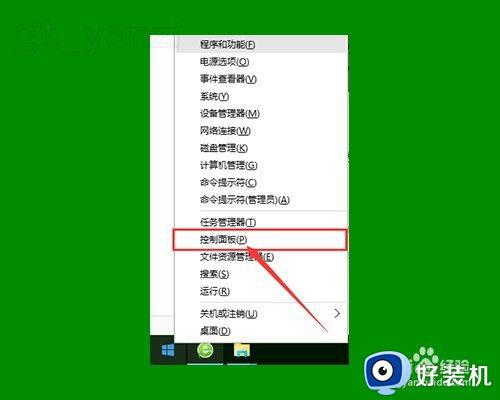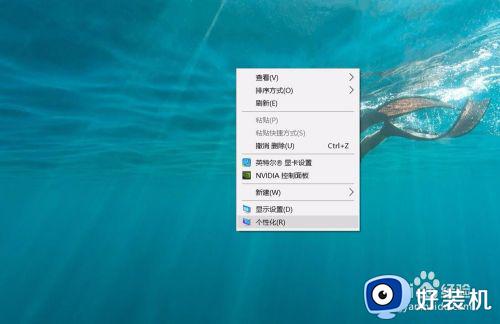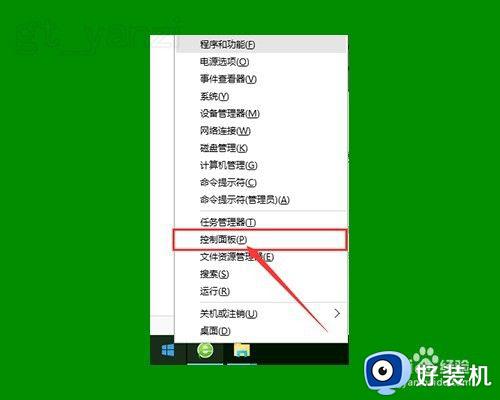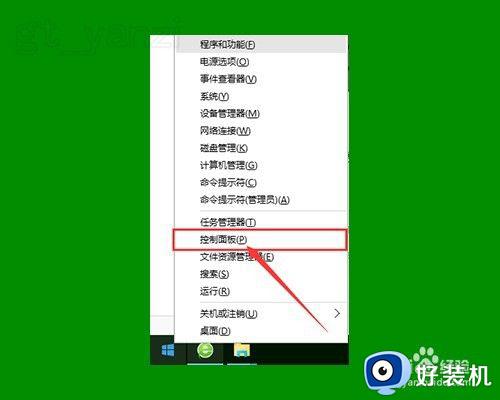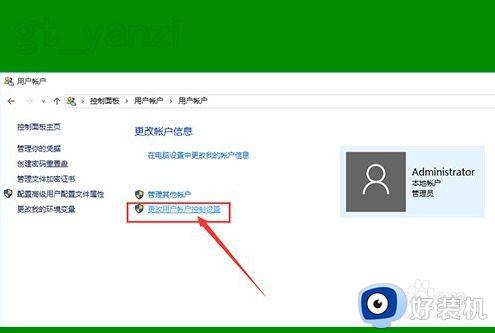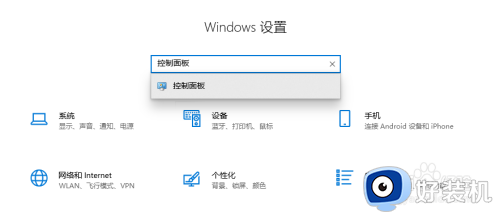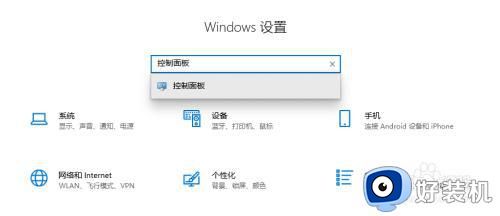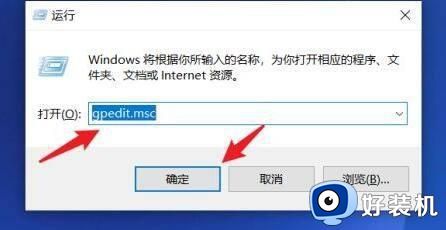怎么去除快捷图标右下角的盾牌 电脑软件右下角盾牌如何取消
许多小伙伴在使用windows电脑的时候,会发现桌面软件图标右下角有一个盾牌图案,这个盾牌表示受保护状态,需要使用管理员权限打开。有些用户看不惯这个盾牌,想要删掉,那么怎么去除快捷图标右下角的盾牌呢?接下来小编就来和大家介绍电脑软件右下角盾牌如何取消的方法。
方法一:
1、右键点击开始菜单选择运行,也可以Win键+R打开运行,输入gpedit.msc。

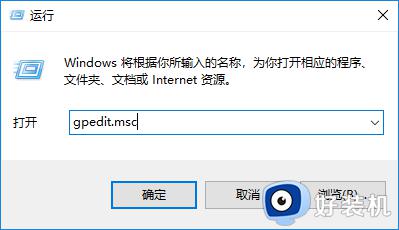
2、按下面路径:计算机配置->windows设置->安全设置->本地策略->安全选项。
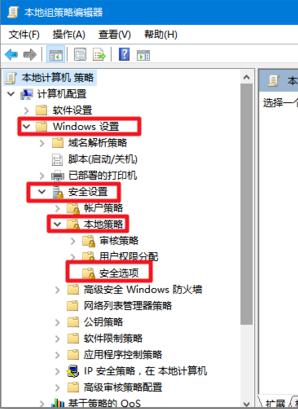
3、在安全选项目录下,右侧找到用户账户控制:用于内置管理员本地账户的管理员批准模式。
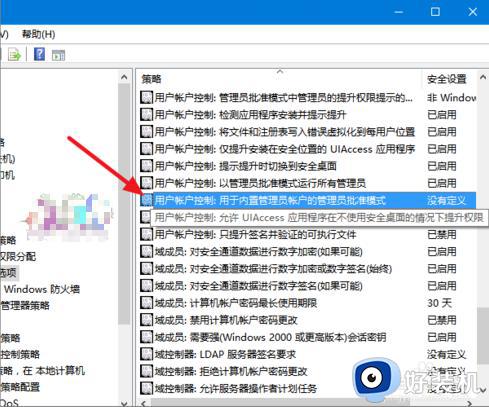
4、双击用户账户控制:用于内置管理员本地账户的管理员批准模式,可以先看看属性说明。然后在本地安全设置页签中,选择已禁用。
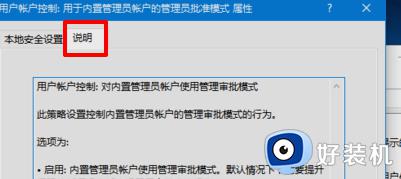
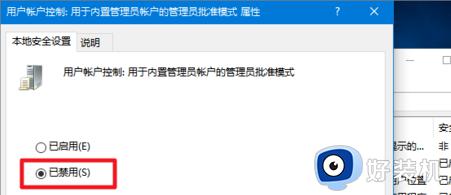
5、然后右键开始菜单进入控制面板。
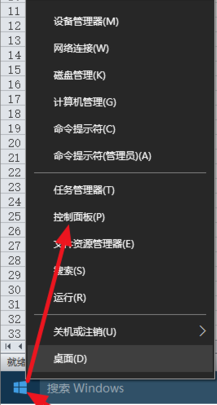
6、找到安全性与维护。
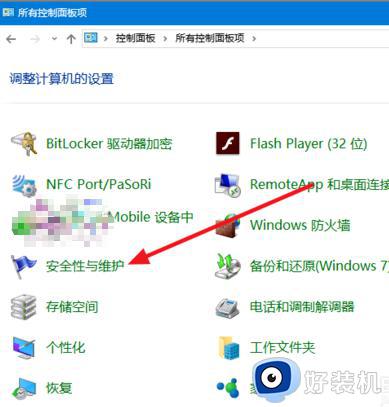
7、继续点击更改用户帐户控制设置。
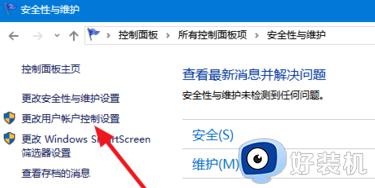
8、将用户帐户控制设置通知调整到从不通知。这样Window10桌面图标的小盾牌就隐藏了,也不会再出现提示了。但从安全性考虑不建议这样的设置。
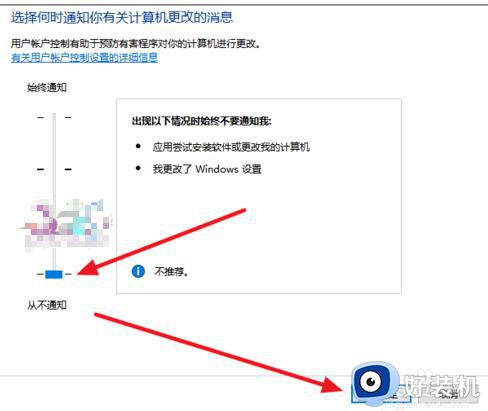
方法二:
1、右击桌面上“此电脑”图标,点击“管理”选项,打开“计算机管理”窗口。
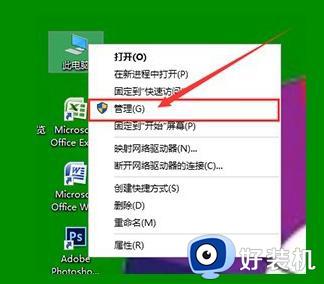
2、双击左侧“本地用户和组”选项,并点击下面的“用户”选项。
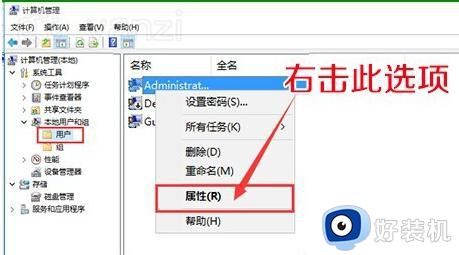
3、右击右侧的“Administrator”项,点击属性。
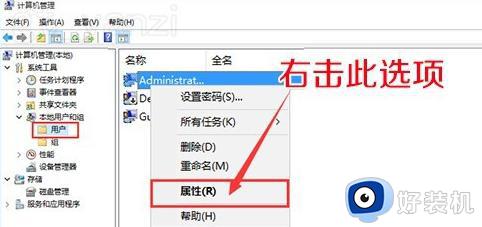
4、在打开的窗口中,将“账户已禁用”前面的勾去掉,确定退出。
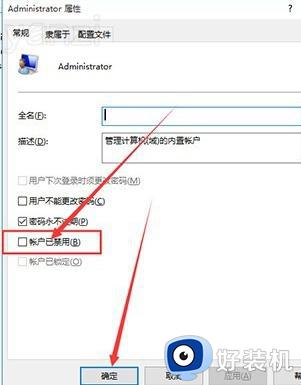
5、再看一下桌面图标上的小盾牌就不见了。我们就又可以向以前一样使用WIN10了。

方法三:
1.新建一个文本,将如下代码复制进去。
reg add "HKEY_LOCAL_MACHINE\SOFTWARE\Microsoft\Windows\CurrentVersion\Explorer\Shell Icons" /v 29 /d "%systemroot%\system32\imageres.dll,197" /t reg_sz /f
reg add "HKEY_LOCAL_MACHINE\SOFTWARE\Microsoft\Windows\CurrentVersion\Explorer\Shell Icons" /v 77 /d "%systemroot%\system32\imageres.dll,197" /t reg_sz /f
taskkill /f /im explorer.exe
attrib -s -r -h "%userprofile%\AppDataLocal\iconcache.db"
del "%userprofile%\AppData\Local\iconcache.db" /f /q
start explorer
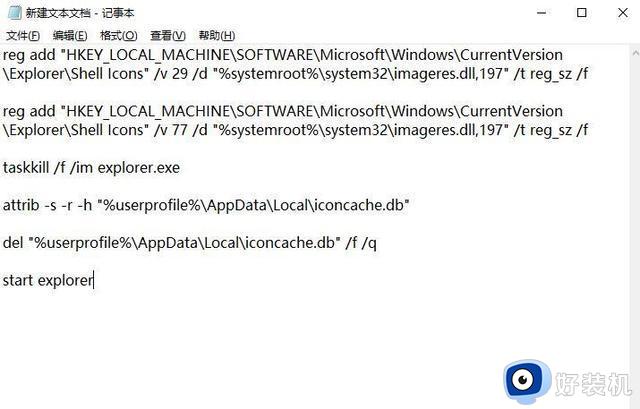
2.点击“文件”,另存为,将TXT后缀名修改为bat,如下图所示。
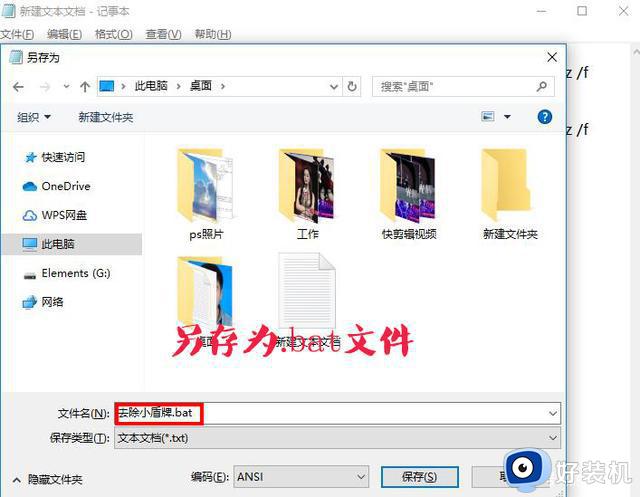
3.找到刚创建的bat文件,并右键点击,以管理员身份运行即可去除图标上的小盾牌。
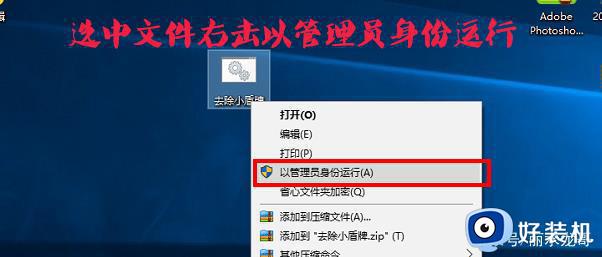
关于怎么去除快捷图标右下角的盾牌的方法就是这样子,如果你想要去除软件图标的盾牌标志,就可以参考上面的教程来操作,希望对大家有帮助。